使っているパソコンの画面が急に真っ黒になってしまった。
この症状のことを「ブラックアウト」ともいいますが、真っ黒になってしまうと操作のしようもありませんので、大変困るトラブルのひとつです。
この記事では、パソコンの画面が急に真っ黒になってしまった場合の対処方法を紹介します。
画面が真っ黒(ブラックアウト)の原因
パソコンの画面が真っ黒になってしまった場合の確認事項と対処方法を紹介します。
01_デスクトップ型のモニタ側の電源
わたしの経験上、最も多いのが「デスクトップ型パソコンで接続しているモニタの電源が緩んだ」というケースです。
なぜか、パソコンのモニタの電源接続部は緩くなりがちで、半分抜けてしまっている状態が少なくないのです。おそらく、隣の人に画面を見せる時などに、モニタを動かしていることが原因と思います。
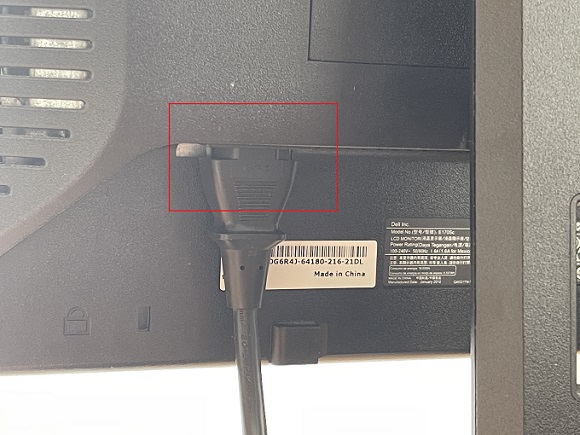
個人的には、このケースは数十回、対応した経験がありますので、お使いのパソコンがデスクトップ型であれば、真っ先に確認してみることをおススメします。
なお、電源ケーブル以外でもパソコンとモニタを接続する映像ケーブルも緩む可能性はあります。
02_電源は入っているか
電源を落とす操作をしていなくても、何らかの原因によって、パソコンが勝手にシャットダウンしてしまうこともあります。初歩的ではありますが、画面が真っ黒の場合、パソコンのアクセスランプ等を確認して、電源が入っていることを確認しましょう。
03_モニタの不具合
パソコンの画面が真っ黒の状態であれば、パソコン側ではなくモニタ側の不具合の可能性もあります。
これは、デスクトップ型・ノートパソコン型を問いません。可能であれば、他のモニタを接続しても同様の症状が発生するか確認できれば、不具合の切り分けができます。
ノートパソコンの場合でも、HDML端子または映像出力に対応したUSB-TypeCの端子があれば、外部モニタに出力することができます。
04_上記以外
上記の01~03を確認しても原因が分からない場合は、パソコン本体の不具合の可能性が高くなります。
すでに電源が入っていることは確認済みと思いますので、一定時間待ってみても、画面が真っ黒の状態が改善されなければ、強制的にシャットダウンするしかありません。

強制シャットダウンした後は、次章の対処方法を試してみましょう。
画面が真っ黒(ブラックアウト)の対処
前章に基づき、一旦、強制終了したあとは、次の対処方法を実施して改善するか様子を見ましょう。
パソコンの放電
パソコンは使っているうちに、内部に電気が滞留してしまう、いわゆる帯電の状態になってしまうことがあります。
帯電してしまうと、様々な不具合を引き起こす原因になりますので、画面が真っ黒の状態も帯電が原因かもしれません。
下記の記事をご参考のうえ、放電処理を行ってみましょう。
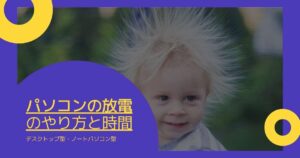
セーフモードで起動
Windowsのパソコンには、セーフモードという機能があり、それを実行することで、不具合が改善する場合があります。
セーフモードは、パソコンの画面が真っ黒の状態では難しいのですが、一時的にでも改善したタイミングで実施してみるとよいでしょう。

